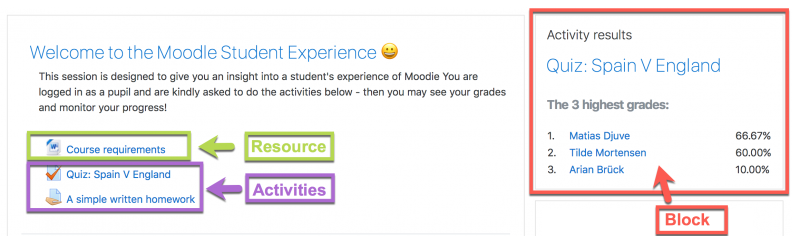Moodleの主要用語
提供:MoodleDocs
Moodleサイトは、コースで構成されています。基本的には、教師が生徒と共有したい教材を含むページです。 Moodleコースの教師は、3つの異なる要素からアイテムを選択して、一緒に学習プロセスを支援できます。 これらは、 Activities、 Resources、および Blocksです。
活動
- Moodleの活動は、生徒がお互いに、または先生と対話することで学ぶ機能です。たとえば、フォーラムへの投稿、割り当てのアップロード、クイズでの質問への回答、ウィキでの共同作業などです。活動は等級付けできます。
- 教師は、コースセクションの[活動またはリソースを追加]をクリックして編集をオンにし、活動を選択することで、活動を追加できます。次に、活動チューザーから活動を選択します。 (活動チューザーがオフになっている場合、代わりにドロップダウンメニューが表示されます。)活動は通常、コースの中央領域に表示されます。
- Moodleには標準で付属している多数の活動があり、管理者がダウンロードできる追加の活動もあります。詳細については、活動を参照してください。
リソース
- Moodleのリソースは、ファイル、ビデオ、またはウェブサイトへのリンクなど、教師が学習をサポートするためにMoodleコースに追加できるアイテムです。リソースは、静的であるという点で活動とは異なります。つまり、学生は参加するのではなく、単にそれを見て読むことができます。
- 教師は編集をオンにし、コースセクションの[活動またはリソースを追加]をクリックして、リソースを追加できます。次に、活動チューザーからリソースを選択します(活動チューザーがオフになっている場合は、代わりにドロップダウンメニューが表示されます)。通常、リソースはコースの中央領域に表示されます。
- Moodleには標準で付属している多数のリソースがあり、管理者がダウンロードできる追加のリソースもあります。詳細については、 Resourcesを参照してください。
ブロック
- Moodleのブロックは、教師がMoodleコースページの左側または右側に追加できるアイテムです。学習に役立つ追加の情報やリンクを提供します。ブロックは、オンラインの他の場所の「ウィジェット」に少し似ており、含めることができます。たとえば、 RSSニュースフィード、 quiz results、 calendar、ブログ、用語集の用語、またはプライベートファイルへのリンクです。教師が望むようにカスタマイズできる簡単な HTML blockもあります。
- 教師は編集をオンにし、通常はコースページの右下にある[ブロックを追加]ドロップダウンから選択することで、ブロックを追加できます。通常、ブロックはコースの側面に表示されます。
- Moodleには標準で付属している多くのブロックがあり、管理者がダウンロードできる追加のブロックもあります。詳細については、 Blocksを参照してください。